Hogyan hozhat létre személyes mts fiókot. Hibakódok az mts cam modulokhoz
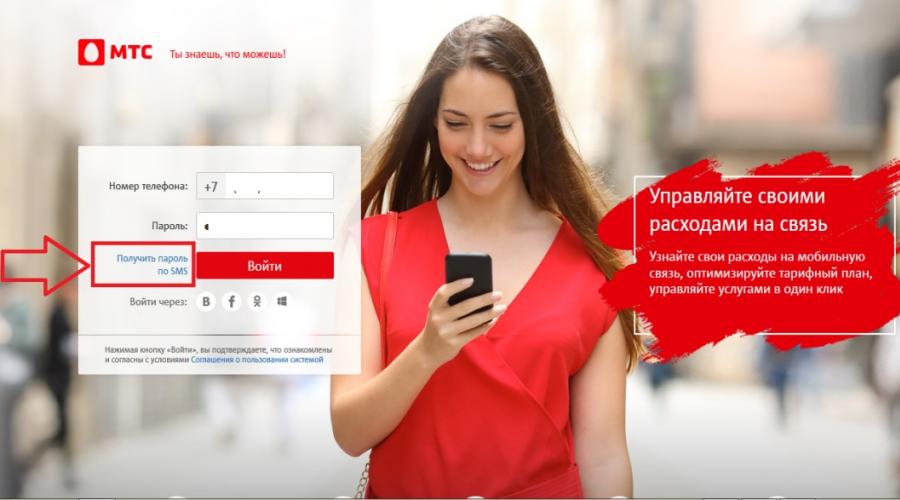
Olvassa el is
Bérleti díj: 110 rubel/hó
Vételár: 1300 rubel.
Ingyenes vagy 10 rubel/hó. tarifához való csatlakozáskor" Otthoni internet+ TV"
Ez egy olyan eszköz, amellyel HD set-top box nélkül nézhet digitális TV-t. A CAM-modul használatához beépített CI-csatlakozóval (CI-nyílás) rendelkező DVB-C-vevővel felszerelt TV-re van szüksége - ezek általában 2012-nél régebbi tévék. Más TV-khez HD set-top box vagy interaktív set-top box megfelelő.
A CAM modul fel van szerelve hátsó panel A TV-t egy speciális aljzatba. Továbbra is a tévékészülék szokásos távirányítójával vezérelhető.
CAM MODUL BEÁLLÍTÁSA
A cam modul használatához szüksége lesz:
- digitális televíziós hálózathoz való csatlakozás
- Elérhetőség a tévében:
— beépített digitális tuner, amely DVB-C formátumú jelet vesz;
- beépített MPEG-2/MPEG-4 dekóder;
- CI bővítőhelyek ( Közös interfész) a telepítéshez CAM modul.
Általános szabály, hogy minden 2013-nál fiatalabb TV-készülék lehetővé teszi cam modul beszerelését (Samsung TV-khez - 2009-től, Philips - 2011-től). A cam modul beállítása a digitális televíziós szolgáltatók jeleinek fogadására azonos, mivel nem a cam modult állítja be, hanem magát a TV-t. Az alábbiakban a főbb TV-márkák bütyökmodul beállításai találhatók.
A CAM modul telepítése
- Válassza le a TV-készüléket az áramellátásról.
- Óvatosan helyezze be a CAM modult a hozzáférési kártya nélkül. Győződjön meg arról, hogy a modul teljesen a nyílásban van.
- Helyezze be a hozzáférési kártyát a TV logójával ellátott CAM-modulba. A kártya chipet tartalmazó oldalának a CAM-modul felé kell néznie. A megfelelően telepített hozzáférési kártya élei nem nyúlhatnak túl a CAM modulon. MTS televízió esetén a kártyát aktiválni kell.
- Csatlakoztassa TV-jét a hálózathoz.
Bekapcsolás után a TV képernyőjén megjelenik a CAM-modul jelenlétére vonatkozó információ.
A CAM modul beállítása
- Cam modul beállítása SAMSUNG TV-n
Lépjen be a menübe (zöld gomb) - „Csatorna” (ikon „ Műholdas antenna") - "Automatikus hangolás" - jelforrás - "Kábel" - "Digitális" - "Start" - Cam modul beállítása PHILIPS TV-n
A TV hátulján találni kell egy matricát, ahol minden egyes tunerhez (DVB-T és DVB-C) található azon országok listája, ahol a Philips szerint elérhető a digitális televízió (a tévé kiadásakor ). Ha Oroszország nincs ott, akkor egy másikat kell telepíteni.
„Főoldal” ikon - „Konfiguráció” - „Telepítés” - „Csatornák újratelepítése” - „A hátlapon lévő matricán feltüntetett ország” - „Digitális mód” - „Kábel” - „Automatikus” - „Start”
Modellek Philips tévék 2011:
"Otthon" - "Telepítés" - "Csatornák keresése" - "Csatornák újratelepítése" - "A hátlapon lévő matricán feltüntetett ország" (általában Franciaország, Finnország vagy Németország) - Digitális mód "Kábel (DVB-C)" - a „Hálózati frekvencia” sorba írja be a frekvenciát az „Átviteli sebesség” sorba, és válassza ki a „Frekvencia keresés” sort; - Cam modul beállítása SHARP TV-n
Ha a „DTV MENU” elem nem található a TV-n, akkor másik országot kell választania - Franciaország, Svájc, Svédország vagy Finnország.
Gomb - "DTV" - "DTV MENU" - "Telepítés" - "Automatikus telepítés" - "OK" - Cam modul beállítása SONY TV-n
Nem mind SONY tévék digitális televízióhoz (DVB-C) való tunerrel vannak felszerelve, ezért először ellenőrizze, hogy a TV-készüléke fogad-e jelet: a DVB-C tunerrel felszerelt modellek KDL-**EX*** vagy KDL-**NX*** jelzéssel rendelkeznek. . A KLV-**BX*** modellekben stb. Nincsenek DVB tunerek.
"MENU" (vagy "HOME") gomb a távirányítón (zöld) - "Beállítások" - "Digitális konfiguráció" - "Digitális állomások automatikus keresése" - "kábel" csatlakozási típus - keresési típus " teljes vizsgálat"vagy "manuális" - adja meg a frekvenciát - Hozzáférési kód "Auto" - írja be a szimbólumsebességet - "Start" - várja meg, amíg a csatornakeresés véget ér. - Cam modul beállítása Panasonic TV-n
„Menü” – „Beállítások” – „Analóg menü. beállítások" - "TV-jel hozzáadása" - jelölje be a "DVB-C" - "Automatikus hangolás indítása" jelölőnégyzetet
A főmenü csatornakeresésének befejezése után a „Beállítások” menüpontban megjelenik a „DVB-C beállítási menü” sor, ahol a beállítást módosíthatja. kézi üzemmód(frekvencia és sebesség beállítása). Ha TV-készüléke keresési lépést kér, adja meg a 8 MHz-et. - Cam modul beállítása Toshiba TV-n
Nyelv "orosz" - DTV fül kézi beállítás— OK — adja meg a frekvenciát, a modulációt, a szimbólumsebességet — OK — elindul a csatornakeresés - Kameramodul beállítása LG TV-n
"Menü" - "Opciók" - ország Finnország vagy Németország - "Beállítások" menü - "Automatikus keresés" - a TV-hez való csatlakozás módja "Kábel" - "Beállítások": gyors keresés típusa, Frekvencia (kHz), Sebesség. karakterek, Moduláció, Hálózati azonosító: auto - minden paraméter mentése.
Mindenképpen kapcsold ki " Automatikus frissítés csatornák", különben a TV időnként visszaállítja az Ön által konfigurált csatornalistát.
HIBAKÓDOK AZ MTS CAM MODULOKHOZ
Intelligens kártya: rosszul van behelyezve, piszkosak az érintkezők, hibás vagy más kezelőhöz tartozik.
Ellenőrizze, hogy az intelligens kártya megfelelően van-e behelyezve, vagy óvatosan tisztítsa meg az intelligens kártya érintkezőfelületét.
A set-top box kódolt csatornára van állítva. Az intelligens kártya nincs behelyezve, vagy rosszul van behelyezve.
Az alapok elfogytak személyes fiók vagy olyan csatorna van kiválasztva, amelyre nincs előfizetve.
Töltse fel személyes fiókját, vagy váltson a megvásárolt csomagban található csatornára.
A telepített modullal ellátott TV hosszú ideig ki volt kapcsolva.
Hagyja bekapcsolva a TV-t 30 percig
E120-4, E30-4, Nincs hibakód
Probléma van a TV és a CAM-modul közötti interakcióban a CI+ protokollon keresztül, vagy a dátum és az idő helytelenül van beállítva a tévén.
Ellenőrizze a TV-n beállított dátumot és időt. Ha a dátum és az idő módosítása nem oldotta meg a problémát, vagy helyesen vannak beállítva, akkor kapcsolja a TV-készüléket a 16-os csatornára, távolítsa el a CAM-modult a TV-ből, majd helyezze vissza a CAM-modult a TV-be. Ha a probléma továbbra is fennáll, állítsa vissza a CAM modul beállításait a menüben a gyári beállításokra.
E006-4 hibakód
A hiba okai a következők lehetnek:
- az intelligens kártya helytelenül lett behelyezve;
- intelligens kártya érintkezőinek szennyeződése;
- Az intelligens kártya meghibásodása.
A probléma megoldásához a következő lépéseket teheti:
- helyezze vissza az intelligens kártyát, ügyelve a helyes elhelyezésre;
- végezze el az intelligens kártya érintkezőinek finom tisztítását durva tisztítószerek és tisztítószerek használata nélkül.
E016-4 hibakód
Ez a rendszerüzenet azt jelezheti, hogy nincs elég pénz a személyes számlaegyenlegen. Egyéb lehetséges ok hibák - egy bizonyos csatorna előfizetésének hiánya.
Ha ezek a lépések nem hoznak eredményt, és a hiba továbbra is aktív, hívja a támogatást.
E030-4, E120-4 hibakód
A hiba lehetséges oka, hogy a dátum és az idő helytelenül van beállítva azon a TV-készüléken, amelyhez a TV-modul csatlakozik. A probléma megoldásához telepítse a TV-re pontos időpontés dátumot, miután elolvasta a készülék használati utasítását.
Ha ez a művelet nem oldja meg a hibákat, tegye a következőket:
- válassza le a TV-modult a TV-ről;
- csatlakoztassa újra a TV-modult a TV-hez.
Ha ezek a lépések nem hoznak eredményt, és a hiba továbbra is aktív, hívja a támogatást.
E-019-4 hibakód
A hiba oka lehet a TV-modul elhúzódó leállása, amikor az eszközt hosszú ideig nem használták MTS televíziós adásokhoz.
A probléma megoldásához ellenőrizni kell, hogy van-e intelligens kártya a készülékben, és azt is, hogy a jelforrás csatlakozik-e a berendezéshez. Hagyja bekapcsolva a TV-modult 30 percig. Ha a hiba ezen időtartam után is fennáll, hívja a támogatást.
Nincs hibakód vagy D101-0 hiba
Felirat a TV képernyőjén: CI+ HIBA: A gazdagép tanúsítványa érvénytelen – lejárt, hangoljon a DTV szolgáltatásra – 16
A probléma megoldásához vissza kell állítania a TV beállításait a gyári beállításokra, és újra meg kell keresnie a TV-csatornákat. Ha ezt a hibát megjelenik a tuneren, frissítenie kell a szervizszoftvert (ci+ nélkül).
A képernyőn megjelenő üzenet olvashatatlan karakterként jelenik meg
Ennek oka lehet az eltérés nyelvi beállítások felszerelés. A probléma megoldásához el kell végeznie a megfelelő beállításokat a TV-n az orosz nyelvű menü telepítéséhez. Ehhez kövesse a TV-készülékre vonatkozó utasításokban leírt lépéseket.
Az MTS opcióinak és szolgáltatásainak kezeléséhez a legkényelmesebb a saját létrehozása Személyes terület rendszerben. Használhatja a számítógép böngészőjéből vagy telepítheti mobil alkalmazás telefonon, és mindig legyen tudatában a változásoknak. Az MTS rugalmas engedélyezési rendszerrel rendelkezik személyes fiókjában: Önnek nem kell létrehoznia egyet, és nem kell kérelmet küldenie. A hálózaton már minden előfizetőnek van személyes fiókja, csak be kell jelentkeznie a számával mobilszolgáltató MTS. Ebből a cikkből megtudhatja, hogyan jelentkezhet be személyes fiókjába böngészőből és mobilalkalmazásból.
Hogyan jelentkezhet be személyes MTS-fiókjába számítógépről
- Kényelmesebb a kiadások nyomon követése és az új szolgáltatások csatlakoztatása, ha ezt közvetlenül a laptopjáról is megteheti. Az engedélyezés megkezdéséhez látogasson el az MTS webhelyére a http://www.mts.ru címen.
- Kattintson a „Bejelentkezés személyes fiókjába” gombra vagy a „My MTS” fülre.
- Megjelenik egy bejelentkezési űrlap a személyes fiókjához. A kezdéshez írja be telefonszámát a legfelső sorban.
Most kattintson a „Jelszó fogadása SMS-ben” linkre.


- Írja be az ellenőrző captcha kódot a képről. Ismételje meg az összes számot és betűt a jobb oldali mezőben. Kérjük, vegye figyelembe, hogy az esetet is meg kell ismételnie: a kis betűk kicsik maradnak, a nagy betűk pedig szorítóval íródnak be Shift billentyű. Ha végzett, kattintson a „Jelszó kérése” gombra.


- Ha ilyen értesítés jelenik meg a képernyőn, várjon üzenetet a telefonján.


- A 3339-es számról üzenetet fog kapni az Ön alkalmi jelszó az MTS weboldalához.


- Írja be a kapott jelszót a második sorba, a levéljegyzék vezetése mellett. Kattintson a „Bejelentkezés” gombra.


- A személyes MTS-fiókjában találja magát. Pontosan ezt az eljárást kell követnie minden alkalommal, amikor bejelentkezik a rendszerbe. Ha az üzenetek és jelszavak manipulálása túl fárasztó az Ön számára, akkor jobb, ha telepíti az alkalmazást mobiltelefonjára.


Hogyan jelentkezhet be személyes MTS-fiókjába mobilalkalmazásból
- Ha telepíti az alkalmazást, csak egyszer kell végrehajtania az egyszeri jelszóbejelentkezési eljárást. Töltse le az „MTS-t” itt Play Market vagy AppStore.


- Nyissa meg az alkalmazást az asztalról.


- Most kattintson a „Bejelentkezés” gombra.


- A bejelentkezési algoritmus megközelítőleg ugyanaz: írja be telefonszámát, és kattintson a „jelszó fogadása SMS-ben” gombra.


- Ezután írja be a captcha kódot a képről, és kattintson ismét a „Jelszó kérése” gombra.


- A kényelem abban rejlik, hogy azonnal látni fogja a jelszót az MTS üzenetében. Másolja be az alkalmazás egy speciális mezőjébe, és kattintson a „Bejelentkezés” gombra.


- Az MTS személyes fiókjában találja magát. Amint látja, nem kell semmit létrehoznia, csak helyesen kell bejelentkeznie.
- Most már egyszerűen az alkalmazásra kattintva bejelentkezhet fiókjába: többé nem kell jelszót megadnia. Itt riasztásokat állíthat be, mobiltelefonját feltöltheti, különféle szolgáltatásokat csatlakoztathat és leválaszthat.


Az MTS TV táblagéphez ideális ajánlat, amely lehetővé teszi, hogy a TV-t bárhol, ahol kényelmesen nézhesse: vidéken, munkahelyen és akár az autóban is.
Az MTS televízió megtekintéséhez stabil internetkapcsolatra van szükség.
Tévét nézhetsz táblagépeden, de hogyan? Próbáljuk meg kitalálni.
MTS TV alkalmazás
Ha tévét szeretne nézni a készülékén, le kell töltenie és telepítenie kell az MTS TV programot.
Ehhez nyissa meg az Android iOS online alkalmazásboltját, kövesse a play.google.com/store/apps/ hivatkozást, és kattintson a „Telepítés” gombra.
Lássuk, hogyan néz ki az Android áruházban.
Az MTS egyedülálló lehetőséget biztosít előfizetői számára, amely lehetővé teszi számukra, hogy táblagépükön teljesen ingyenesen használják a tévét.
Ez azt jelenti, hogy nincs forgalom- vagy sebességkorlátozás.
Azonban itt is van néhány árnyalat.
Ha tévét szeretne nézni a táblagépén, akkor fizetnie kell az egyik előfizetésért, amelynek költsége 6 és 50 rubel között változik, de erről egy kicsit később.
Egyetértek, nem túl sok ahhoz a csodálatos lehetőséghez, hogy bárhol és bármikor tévézhet.
Tanács! Barangolás közben ne feledje, hogy az MTS mobil TV-program használata nem lesz ingyenes.
Az MTS TV alkalmazás jellemzői
Az Android, iOS vagy Windows MTS TV alapú táblagépekhez és okostelefonokhoz készült alkalmazás lehetővé teszi, hogy ne csak műsorokat nézzen élő, hanem lehetővé teszi a rögzített műsorok megtekintését is.
Az MTS TV jellemzői:
- Felhasználóbarát felület

- Személyes fiók, amely lehetővé teszi a böngészési előzmények, valamint a kedvenc tartalmak mentését;
- A Place-shifting funkció lehetővé teszi a megtekintés megszakítását az egyik eszközön, és a folytatást egy másikon;
- Beépített TV-műsor;
- A program automatikusan alkalmazkodik sávszélesség hálózatok;
- Funkció " Szülői felügyelet" korlátozza gyermekei hozzáférését az Ön által kiválasztott csatornákhoz.

- Hozzáférés 130 csatornához, 26 nyelven

Hogyan nézhetek műsorokat az alkalmazásban?
Ahhoz, hogy a táblagépén bármilyen műsort nézhessen, a következőket kell tennie:
- Töltse le és telepítse az alkalmazást erről a linkről.

- Belépés. Ehhez lépjen a „Profil” szakaszba, ez az ikon az oldalsó menü tetején lesz.
- Iratkozzon fel valamelyik előfizetésre az „Előfizetések” menüben, és kezdje el nézni.

Tanács! Utazáskor jobb, ha Wi-Fi hálózathoz csatlakozva használja ezt a mobilalkalmazást.
Az MTS programozó csapata gondoskodott arról, hogy a táblagépen történő tévézés kényelmes és minőségi legyen.
Mostantól nem marad le kedvenc TV-műsoráról vagy focimeccséről, még akkor sem, ha a dachában vagy egy forgalmi dugóban!
Hogyan lehet bejelentkezni az alkalmazásba?
- Csatlakozzon a Wi-Fi hálózathoz, és győződjön meg arról, hogy az MTS 3G-kapcsolata aktív
- Csatlakoztassa az MTS TV-t
- Az oldalsó menüben van egy „Bejelentkezés” gomb, kattintson rá
- Megjelenik a „Jelszó kérése” gomb.

- Válassza ki a „Jelszó kérése 3G/LTE-n keresztül” funkciót.
- Várja meg, amíg a jelszó megjelenik a sorban, majd kattintson a "Bejelentkezés" gombra.
- Ha a „Jelszó kérése 3G/LTE-n keresztül” gomb inaktív, adja meg telefonszámát
- Válassza a „Jelszó fogadása SMS-ben” funkciót
- Várjon egy SMS-t a jelszóval, írja be a „Jelszó” mezőbe, és kattintson a „Bejelentkezés” gombra
- Az engedélyezés befejeződött! Élvezze kedvenc tévéműsorait!
Szolgáltatások költsége az MTS TV alkalmazásban
MTS TV telepíthető egy tabletta különböző operációs rendszer: Android, iOS vagy Windows, csak keresse fel a megfelelő online alkalmazásboltot.
Az alkalmazásban különböző tarifákat aktiválhat:
- Hozzáférés egy filmhez egy hétig a tarifa szerint 50 rubel. Ez a funkció nagyon kényelmes, ha a család minden tagja szeretné megnézni a filmet, de különböző időpontokban.
- Egy 1 napos előfizetés, amely 130 csatornához biztosít hozzáférést, mindössze 15 rubelbe kerül. 100 filmből álló gyűjteményt kapsz ajándékba!
- Rajzfilmekre vagy szórakoztató műsorokra külön előfizetést vásárolhat. Az ilyen típusú előfizetés díja 5,99 rubel.
- Feliratkozhat egy másik típusú előfizetésre is: „STS-Best”, ennek az előfizetésnek a tarifája 4,06 rubel. egy napon belül.

Tanács! Ne felejtse el kikapcsolni a választott éjszakai előfizetést, ha nem szeretné, hogy a későbbi használatért díjat számítsanak fel (egy napos előfizetésekre vonatkozik).
Az Apple eszközök tulajdonosai mindössze 8 dollárért csatlakozhatnak egy hónapig az összes tévécsatornához.
Bármilyen típusú előfizetésért fizethet bankkártyával, ehhez csak jelentkezzen be profiljába, és válassza a „Kártyás fizetés” funkciót.
Azt is érdemes megjegyezni, hogy az alkalmazás bármilyen képernyőfelbontású táblagépen használható, és a képminőség nem fog romlani.
További alkalmazási funkciók
Ezzel az alkalmazással nemcsak TV-műsorokat nézhet, hanem sokféle filmet és TV-sorozatot is, minden ízlésnek megfelelően.
Annak érdekében, hogy ne vesszen el a hatalmas választékban, az alkalmazásnak van egy speciális keresése, amely lehetővé teszi, hogy gyorsan és egyszerűen megtalálja pontosan azt, amit keresett!

Befejezésül szeretném megjegyezni ez az alkalmazás nem csak tévévé, hanem egy egész mozivá varázsolja táblagépét!
A megtekintési arány ebben az alkalmazásban nagyon ésszerű, ami szintén növeli az előnyeit.
Reméljük, hogy cikkünk elolvasása után többé nem merül fel a kérdés: „Hogyan telepíthető az MTS TV alkalmazás a táblagépére?”
Csatlakoztassa ezt az alkalmazást eszközeihez (Android, iOS vagy Windows), és nézzen tévét bárhol és bármikor, amikor az Önnek kényelmes!
Ha még mindig van kérdése, nézze meg a videót, és minden azonnal világossá válik!
Mobil TV
MTS TV táblagéphez: Részletes áttekintés szolgáltatások
Lehetőségek lehetséges hibákat set-top boxok és televíziókészülékek csatlakoztatásakor és működése közben sugárzás céljából Digitális televízió MTS.
A TV képernyőjén megjelenő hibák
Intelligens kártya hibakód E06 4
Ezt a hibát valószínűleg az intelligens kártya elhelyezésével vagy működésével kapcsolatos problémák okozzák. A hiba okai a következő tényezők lehetnek:
- intelligens kártya hibás működése.
Ha ezek a műveletek nem hoznak eredményt, és a hiba továbbra is aktív, hívja az ügyfélszolgálatot a 8-800-250-08-90 telefonszámon.
Számlázási hibakód: E16 4
A probléma megoldásához javasoljuk, hogy ellenőrizze személyes számlája egyenlegét, és szükség esetén töltse fel. Ellenőrizze a csatlakoztatott szolgáltatáscsomagban található csatornák működését.
E33 hibakód 4
Ez a hiba annak az üzenetnek felel meg, hogy szoftver a konzolok elavultak. A probléma megoldásához frissítenie kell a szoftver verzióját. A következőket kell saját kezűleg elvégeznie:
- nyomja meg a „Menü” gombot a set-top box vezérlőpultján. Válassza a „Rendszerbeállítások” - „Szoftver frissítése” opciót. Ez az áramkör a Coship N5266C set-top boxhoz és az EKT DCD3011 set-top boxhoz egyaránt alkalmas.
Ha ezek a lépések nem hoznak eredményt, és a hiba továbbra is aktív, hívja a támogatást.
E30 4, E120 4 hibakód
Ezek a rendszerüzenetek azt jelzik, hogy a berendezés még nem töltődött be, és nem kapott információt a csatornák visszafejtésére vonatkozóan.
A probléma megoldásához javasoljuk, hogy a set-top box bekapcsolása után várjon körülbelül 30 percet, amíg a berendezés elindul. Ebben az esetben meg kell győződnie arról, hogy a set-top box csatlakoztatva van az MTS digitális televízióhoz. Ha a hibaüzenetek továbbra is megjelennek, hívja a támogatást.
E19 hibakód 4
A hiba oka a set-top box elhúzódó leállása lehet, amikor az eszközt hosszú ideig nem használták MTS televíziós adásokhoz.
A probléma megoldásához ellenőrizni kell, hogy van-e intelligens kártya a készülékben, és azt is, hogy az antennakábel csatlakoztatva van-e a berendezéshez. Hagyja bekapcsolva a készüléket 30 percig. Ha a hiba ezen időtartam után is fennáll, hívja a támogatást.
Hibaváltozatok az MTS digitális televízió TV-modulon (CAM) keresztül történő csatlakoztatásakor
E06 hibakód 4
A hiba okai a következők lehetnek:
- az intelligens kártya helytelenül lett behelyezve;
- egy harmadik féltől származó intelligens kártya van behelyezve, nem az MTS-től;
- az intelligens kártya érintkezőinek szennyeződése;
- intelligens kártya hibás működése.
A probléma megoldásához a következő lépéseket teheti:
- helyezze vissza az intelligens kártyát, ügyelve a helyes elhelyezésre;
- végezze el az intelligens kártya érintkezőinek finom tisztítását durva tisztítószerek és tisztítószerek használata nélkül.
Ha ezek a lépések nem hoznak eredményt, és a hiba továbbra is aktív, hívja a támogatást.
E16 hibakód 4
Ez a rendszerüzenet azt jelezheti, hogy nincs elég pénz a személyes számlaegyenlegen. A hiba másik valószínű oka egy bizonyos csatorna előfizetésének hiánya.
A probléma megoldásához javasoljuk, hogy ellenőrizze személyes egyenlegét az MTS személyes számláján keresztül, és szükség esetén töltse fel. Ellenőrizze a csatlakoztatott szolgáltatáscsomagban található csatornák működését.
Ha ezek a lépések nem hoznak eredményt, és a hiba továbbra is aktív, hívja a támogatást.
E30 4, E120 4 hibakód
A hiba lehetséges oka, hogy a dátum és az idő helytelenül van beállítva azon a TV-készüléken, amelyhez a TV-modul csatlakozik.
Ha ezek a lépések nem hoznak eredményt, és a hiba továbbra is aktív, hívja a támogatást.
E19 hibakód 4
A hiba oka lehet a TV-modul elhúzódó leállása, amikor az eszközt hosszú ideig nem használták MTS televíziós adásokhoz.
A probléma megoldásához ellenőrizni kell, hogy van-e intelligens kártya a készülékben, és azt is, hogy a jelforrás csatlakozik-e a berendezéshez. Hagyja bekapcsolva a TV-modult 30 percig. Ha a hiba ezen időtartam után is fennáll, hívja a támogatást.
Nincs hibakód:
Felirat a TV képernyőjén: CI+ HIBA: A gazdagép tanúsítványa érvénytelen – lejárt, hangoljon a DTV szolgáltatásra – 16
A probléma lehetséges oka a következő: azon a TV-készüléken, amelyhez a TV-modul csatlakozik, a dátum és az idő helytelenül van beállítva.
A probléma megoldásához be kell állítania a pontos időt és dátumot a TV-készüléken az eszköz utasításainak elolvasásával.
Ha ez a művelet nem oldja meg a hibákat, tegye a következőket:
- kapcsolja be a 16-os csatornát a TV-n;
- válassza le a TV-modult a TV-ről;
- csatlakoztassa újra a TV-modult a TV-hez.
Ha ezek a lépések nem hoznak eredményt, és a hiba továbbra is aktív, hívja a támogatást.
A képernyőn megjelenő üzenet olvashatatlan karakterként jelenik meg
Ennek oka lehet a hardver nyelvi beállításainak eltérése. A probléma megoldásához meg kell adnia a megfelelő beállításokat a TV-n az orosz nyelvű menü telepítéséhez. Ehhez kövesse a TV-készülékre vonatkozó utasításokban leírt lépéseket.
Ha egyéb problémái vannak az MTS berendezések csatlakoztatásával és működtetésével,
tőle kell segítséget kérni kapcsolattartó központ telefonon 8-800-250-08-90